[NEWS] Azure News of the week
5. Juli 2024Also this week there were many news around Microsoft Azure! Here as always the overview for you: Have fun reading and trying it out…
Herlich Willkommen zu Teil 6 der Blogserie.
In Teil 1 habe ich eine Übersicht über die Gründe die für Azure sprechen gegeben und einen kurzen Einblick in das Azure Portal gewährt.
In Teil 2 habe ich meinen ersten Azure Service angelegt.
In Teil 3 wurde der Azure Speicher angelegt.
In Teil 4 kam dann noch das Azure Netzwerk hinzu.
In Teil 5 wurden endlich die ersten VMs angelegt.
Nun wäre es ziemlich aufwändig sich jedes Mal, wenn man eine VM erstellen, starten, stoppen, … will, zunächst im Azure Portal einzuloggen. Zudem besteht eventuell der Bedarf bestimmte Aufgaben in Azure zu Automatisieren. Um an dieser Stelle Abhilfe zu schaffen, gibt es die Azure PowerShell.
Mit Hilfe der Azure PowerShell können viele Verwaltungsaufgaben in Azure per Befehlszeile ausgeführt werden.
Die Installation erfolgt über den Web Platform Installer (WPI) von Microsoft

Im WPI wählt man die Microsoft Azure PowerShell aus. Dies erfordert den ca. 120 MB großen Download…
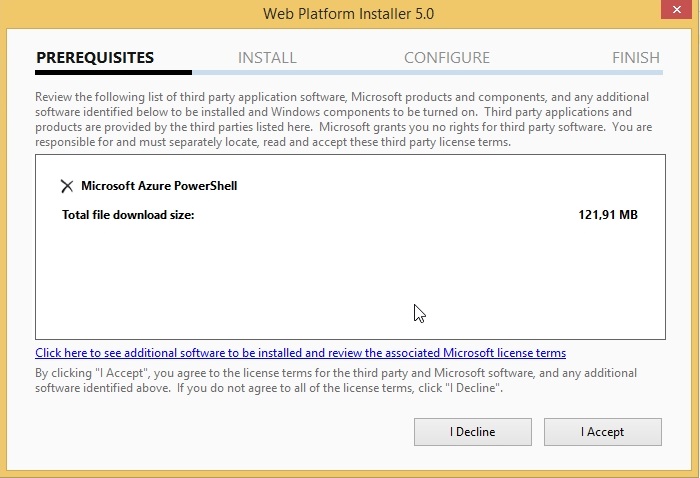
…und bringt noch einige weitere Tools mit sich.
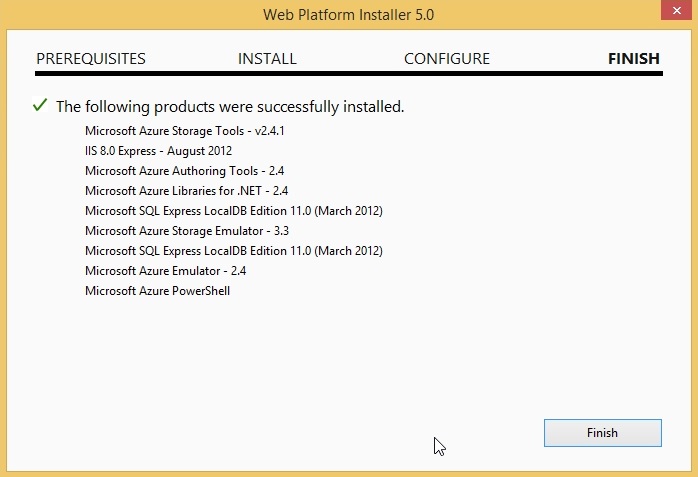
Nach der erfolgreichen Installation finden sich die Tools und Anwendungen im Start-Menü. Ich verwende hier die Azure PowerShell.
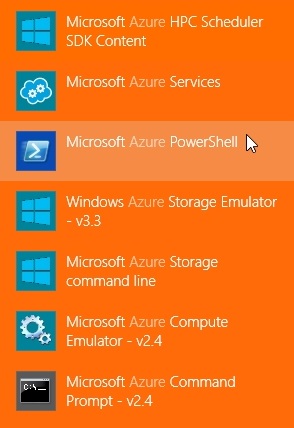
Zunächst muss der jeweilige Azure-Account in der Azure PowerShell hinzugefügt werden. Dies erfolgt durch den Befehl:
Add-AzureAccount |
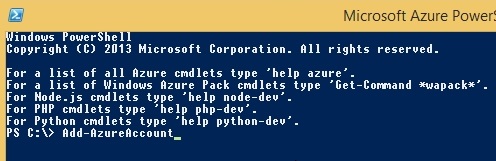
Der Befehl startet enen Web-basierten Anmeldedialog, durch den man sich mit seinem Windows-Konto anmelden kann.
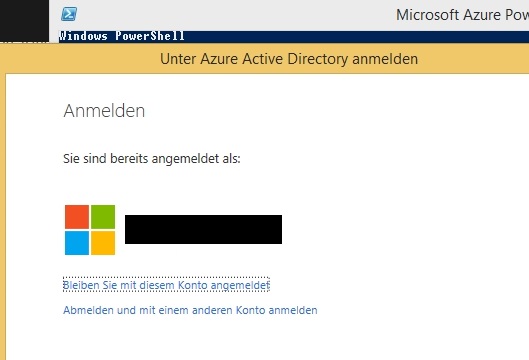
Verläuft die Anmeldung erfolgreich, so werden die verohandenen, aktiven Subscriptions hinzugefügt.

Zum anzeigen der aktuellen Subscription einfach folgenden Befehl ausführen:
Get-AzureSubscription
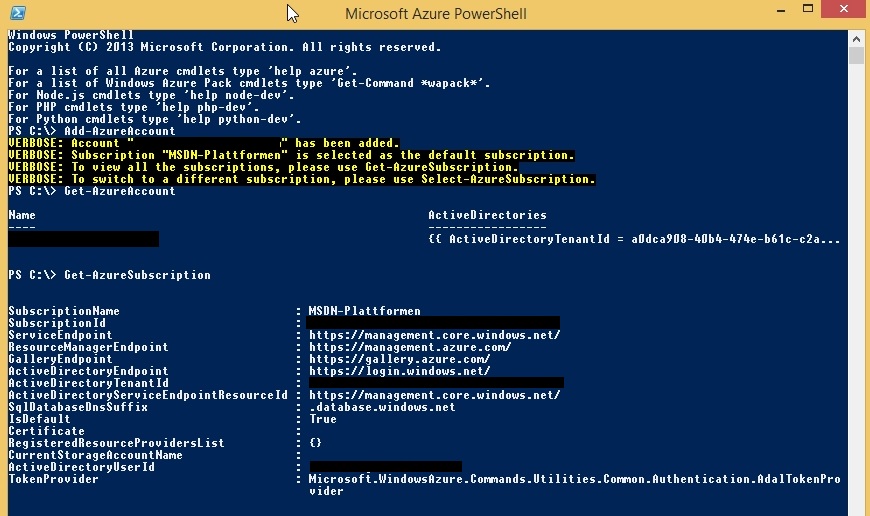
Nun kann via PowerShell auf die bestehenden VMs und Dienste zugegriffen werden. Es können aber auch neue Instanzen / Services deployed werden.

Leave a comment